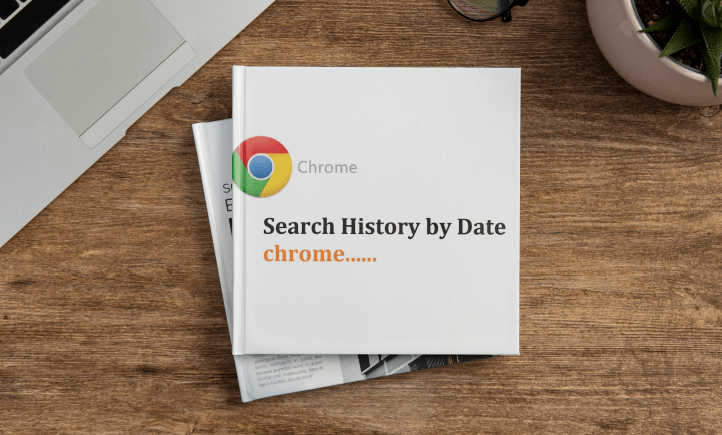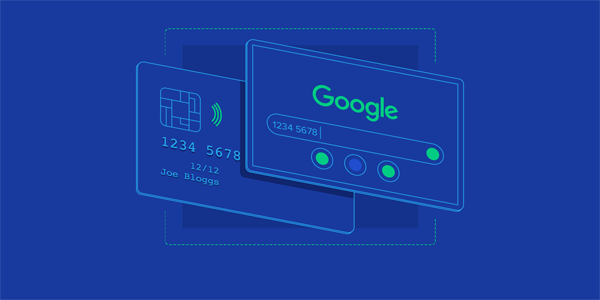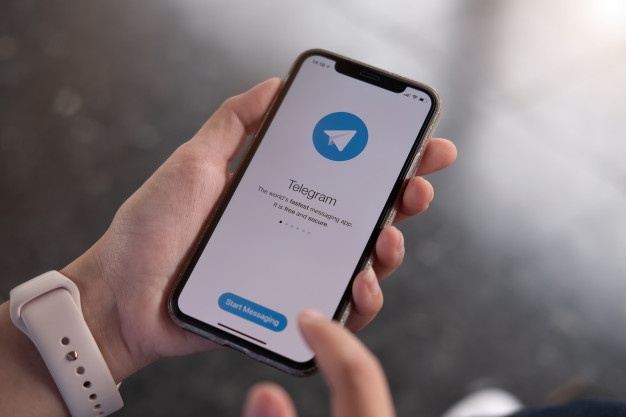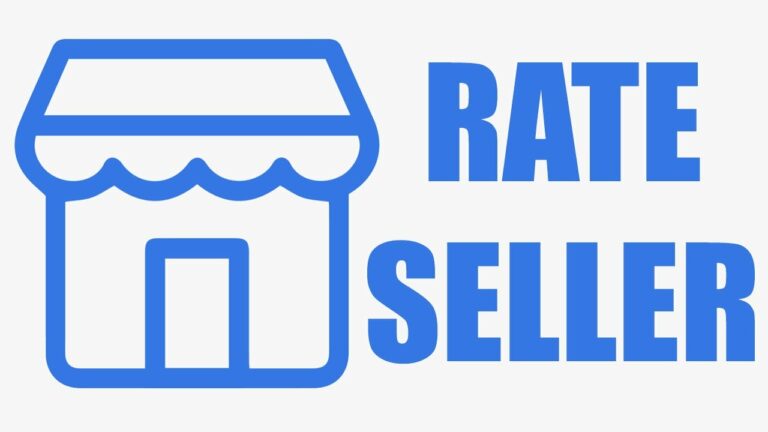Как да настроите таймер на камерата на iPhone
Правенето на перфектната снимка изисква много работа. В много ситуации използването на таймера на вашия фотоапарат може да ви спести много време. Този инструмент за камера може да бъде животоспасяващ, когато сте сами и не се чувствате удобно да помолите някой друг да ви направи снимка. Също така е удобно за групови снимки, така че никой да не бъде пропуснат. Настройването на таймер на камерата на вашия iPhone е проста задача, която отнема само няколко секунди.

В това ръководство ще говорим за това как можете да настроите таймер в приложението Камера на вашия iPhone. Освен това ще разберете как да правите няколко едновременни снимки с таймера на камерата на iPhone.
Как да настроите таймер на камерата на iPhone
Программы для Windows, мобильные приложения, игры - ВСЁ БЕСПЛАТНО, в нашем закрытом телеграмм канале - Подписывайтесь:)
Таймерът на вашия фотоапарат е удобен поради редица причини. Ако вие и вашите приятели искате да направите групова снимка, но няма кой да направи снимката, таймерът е най-добрият ви приятел. От друга страна, ако сте съвсем сами и искате да направите снимка, но предпочитате да не давате телефона си на непознат, просто включете таймера и сте готови. В някои ситуации има някой, който може да направи снимката, но просто не знае как да го направи правилно. Можете да поставите своя iPhone под правилния ъгъл и да направите снимката с таймера.
Разбира се, можете да направите всички тези снимки с вашата селфи камера, но това не е същото. Селфитата ви дават много по-малко място, дори ако използвате селфи стик. Нещо повече, груповите селфи снимки обикновено са размазани и няма достатъчно място за всички. Ако пътувате до красива дестинация с приятелите си, целта на снимката е да улови фона.
Не е необходимо да инсталирате никакво специално приложение, за да направите снимка с таймер, тъй като това е вградена функция в родното приложение за камера на вашия iPhone. Независимо дали искате да правите снимки със задната си камера или със селфи камерата, таймерът се намира на едно и също място. Ако използвате камерата на телефона си, можете да избирате между два таймера: три секунди и 10 секунди. Изборът на забавяне зависи от вас, но ако има повече хора на снимката, колкото повече време имате за подготовка и заемане на позиция, толкова по-добре.
Ако искате да зададете таймер на камерата на вашия iPhone, ето какво трябва да направите:
- Отидете в приложението Камера на началния екран или просто плъзнете наляво на заключения екран.

- Изберете между основната камера и камерата за селфита.

- Докоснете иконата на таймера в горния десен ъгъл на екрана.

- Изберете между „3s“ и „10s“.

- Направете снимка, като докоснете бутона на затвора.

Това, което е страхотно при таймера на камерата на iPhone е, че за всяка секунда от обратното броене камерата ще пуска бърза светкавица. Така ще разберете точно колко време ви остава до заснемането на снимката. Ако искате да деактивирате таймера и да използвате камерата на вашия iPhone нормално, натиснете отново иконата на таймера и изберете опцията „Изключено“ от лявата страна.
Ако имате iPhone 13 Pro или iPhone 13 Pro Max, ето как можете да използвате таймера, за да направите снимка с приложението Камера:
- Отидете на приложението Камера на главния екран.

- Позиционирайте вашия iPhone хоризонтално.
- Докоснете стрелката „Още опции“ в горната част на екрана.

- Изберете иконата на таймера в долния десен ъгъл на екрана (който е горният десен ъгъл, ако държите телефона си хоризонтално).

- Изберете закъснението на таймера.

- Докоснете бутона на затвора, за да направите снимката.

Това е всичко. Успешно направихте снимка със самоснимачката. За бонус съвет, уверете се, че сте поставили вашия iPhone на стабилна повърхност. Използването на статив е най-добрият вариант, но ако нямате такъв, просто поставете телефона срещу малък предмет и се уверете, че остава на място. С инструмента за таймер няма да се налага да се справяте с треперещи ръце, размазани снимки или случайно попадане на нечий палец в рамката.
Как да направите няколко снимки с таймера на вашия iPhone
Без значение коя опция за обратно броене изберете, три секунди или 10 секунди, вашият iPhone ще направи 10 снимки едновременно, които иначе са известни като серия от снимки. Това е много полезна функция, която позволява на вашия фотоапарат да прави няколко снимки едновременно. Освен това ви спестява много време, тъй като няма да се налага да се връщате напред и назад, за да докоснете бутона за заснемане за всяка снимка.
Burst Mode е активиран по подразбиране в настройките на вашия фотоапарат. Много е лесно да го деактивирате и дори можете да го направите случайно. Дали искате или не да използвате Burst Mode заедно със самоснимачката, зависи от вас.
Няма определен бутон или опция, която да ви позволява да активирате и деактивирате Burst Mode. Както вече казахме, той е активиран по подразбиране. Въпреки това, ако изглежда, че не можете да включите Burst Mode, това може да означава две неща. Опцията за снимки на живо е активирана, портретен режим или и двете. За да правите серия от изображения, тези два режима трябва да бъдат изключени.
Нека видим как можете да правите серия от снимки с таймера на камерата на iPhone:
- Стартирайте приложението Камера.

- Уверете се, че иконата на снимка на живо не е жълта (намира се от лявата страна на иконата на таймера). Това автоматично ще активира Burst Mode.

- Докоснете иконата на таймера в горния десен ъгъл.

- Изберете закъснение на таймера – три секунди или 10 секунди.

- Направете снимката(ите).

Въпреки че сте докоснали бутона за заснемане само веднъж, камерата ще направи 10 снимки. Удобното при режима на серия е, че ви позволява да сортирате между тези 10 снимки, така че да можете да изтриете лошите снимки и да запазите добрите. Ако се чудите как да направите това, следвайте стъпките по-долу:
- Отидете във вашата галерия на началната си страница.

- Продължете към папката „Последни“.

- Отворете серийното изображение. Ще видите съобщението „Серия (10 снимки)“ в горния ляв ъгъл на снимката.

- Докоснете опцията „Избор“ под снимката.

- Изберете снимките, които искате да запазите, като докоснете кръгчето в долния десен ъгъл на всяка снимка.

- Изберете „Готово“.

- Докоснете опцията „Запазване само на любимите“ в изскачащия прозорец.

Това веднага ще премести лошите снимки в кошчето, така че няма да се налага да изтривате всяка снимка поотделно.
Правете снимки с вашия iPhone като професионалист
Снимките, които правите с вашия iPhone, могат да се окажат невероятни, ако знаете как да използвате правилно камерата си. Има много трикове, които могат да ви помогнат да подобрите вашите фотографски умения, а самоснимачката е един от най-лесните. Този инструмент за камера ви позволява да правите снимки с приятелите си или със себе си, когато няма никой, който да направи снимката. Спестява ви време, а снимките стават сто пъти по-добри от селфитата.
Използвали ли сте някога таймера в приложението Камера на вашия iPhone? Знаете ли как да използвате тази функция? Как се получиха снимките? Уведомете ни в секцията за коментари по-долу.
Программы для Windows, мобильные приложения, игры - ВСЁ БЕСПЛАТНО, в нашем закрытом телеграмм канале - Подписывайтесь:)